Wiedza o tym, jak edytować klatki wideo, stanowi różnicę między filmem, który wygląda na połączone, a takim, który ma profesjonalną przewagę. Chociaż różne programy mogą wykonywać różne techniki edycji wideo, Wondershare Filmora zdecydowanie je wyróżnia. Dzięki niemu w łatwy sposób zmienisz pojedynczą ramkę lub wybraną grupę ramek. To da ci znaczną kontrolę nad jakąkolwiek edycją, którą chcesz przeprowadzić na filmie. W tym artykule dowiesz się, jak edytować klatkę wideo za pomocą tego potężnego narzędzia do edycji wideo. Na koniec polecimy Ci również najlepsze edytory wideo klatka po klatce. Zainteresowany? Chodźmy!
- Część 1:Jak łatwo edytować klatkę wideo
- Część 2:najlepsze edytory wideo klatka po klatce
Powiązane: Jak łatwo edytować klipy wideo MPEG
Część 1:Jak łatwo edytować klatkę wideo
1 Importuj plik wideo
Pobierz i uruchom Wondershare Filmora. Kliknij Nowy projekt aby utworzyć nowy projekt, w ustawieniach projektu w menu Plik wybierz współczynniki „16:9”, „4:3”, „1:1” lub „9:16” zgodnie z własnymi upodobaniami. Następnie kliknij przycisk „Importuj”, aby zlokalizować i zaimportować docelowe wideo do programu lub przeciągnij i upuść docelowe pliki z folderu do tej aplikacji. Zaimportowane wideo pojawi się w zasobniku po prawej stronie ekranu.
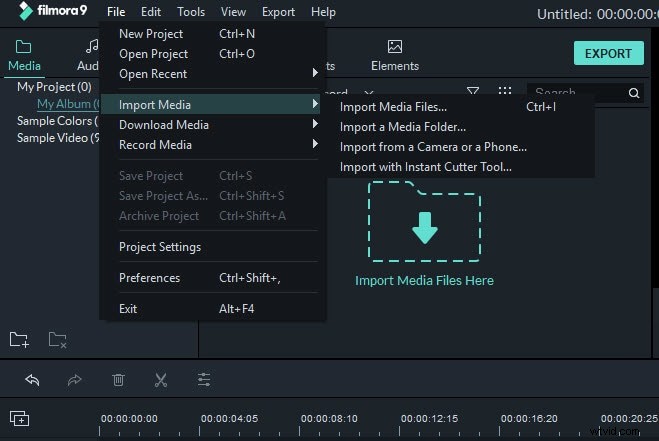
2 Rozpocznij edycję klatki wideo
Następnie przeciągnij zaimportowane wideo na oś czasu (znajduje się na dole okna programu). Następnie przesuń suwak powiększenia w prawo, aby maksymalnie powiększyć wideo. I kliknij przycisk „Odtwórz”, aby odtworzyć i obejrzeć film, aby znaleźć punkt, w którym chcesz edytować.
Następnie oddziel klatki od reszty wideo. Istnieją dwa sposoby aby to zrobić. Pierwszym z nich jest przesunięcie myszy do pierwszej żądanej klatki i wybranie „Podziel”. Spowoduje to podział w pierwszej klatce. Zakończ podział, przesuwając mysz do końca klatek i ponownie podziel klip. Spowoduje to utworzenie osobnego klipu żądanej klatki.
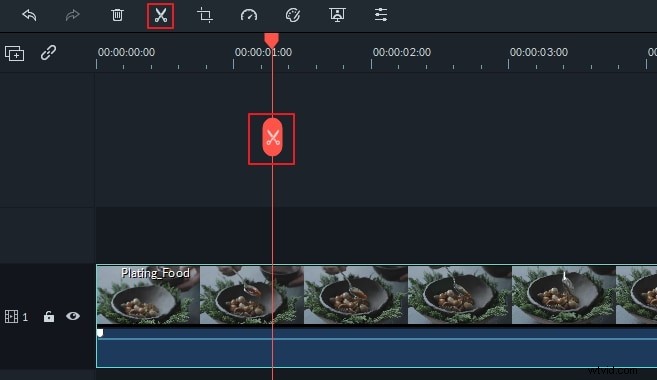
Filmora oferuje funkcję automatycznego wykrywania scen, która umożliwia dzielenie klatek na różne części w oparciu o zmiany sceny. Aby to zrobić, kliknij prawym przyciskiem myszy materiał w bibliotece multimediów i wybierz opcję Wykrywanie scen.
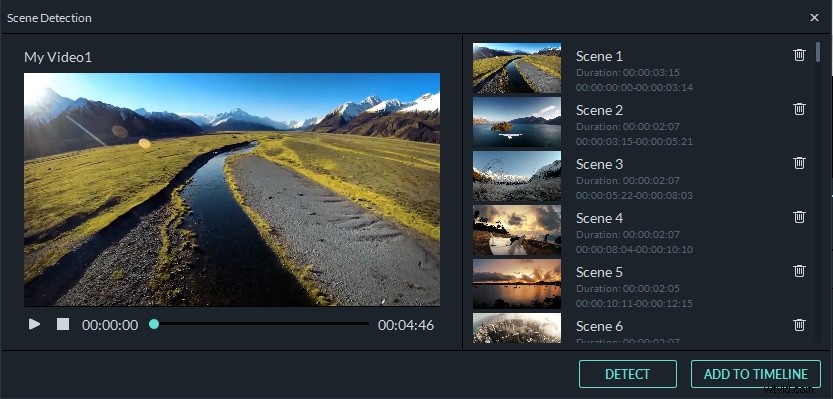
Zastosuj efekty :Następnie możesz edytować klatkę wideo, jak chcesz. Na przykład możesz dodać efekt do klatek, klikając kartę „Efekt” i przeciągając żądany efekt na oś czasu.
Zmień rozmiar wideo :Możesz także zmienić rozmiar klatki wideo. Aby to zrobić, kliknij prawym przyciskiem myszy i wybierz funkcję „Przytnij i powiększ”. Następnie przesuń dowolny róg przerywanego prostokąta, aby wybrać dowolny obszar wideo lub wybierz opcje poniżej.
3 Zapisz nowy plik wideo
Na koniec wystarczy kliknąć przycisk „Eksportuj”, aby wyeksportować nowy plik. W wyskakującym oknie przejdź do kategorii „Format” i wybierz żądany format wyjściowy. Następnie w „Ustawieniach zaawansowanych” na dole możesz ustawić określone parametry, jak chcesz. Poza tym możesz również bezpośrednio przesłać swój film do YouTube lub nagrać na DVD do oglądania w telewizji.
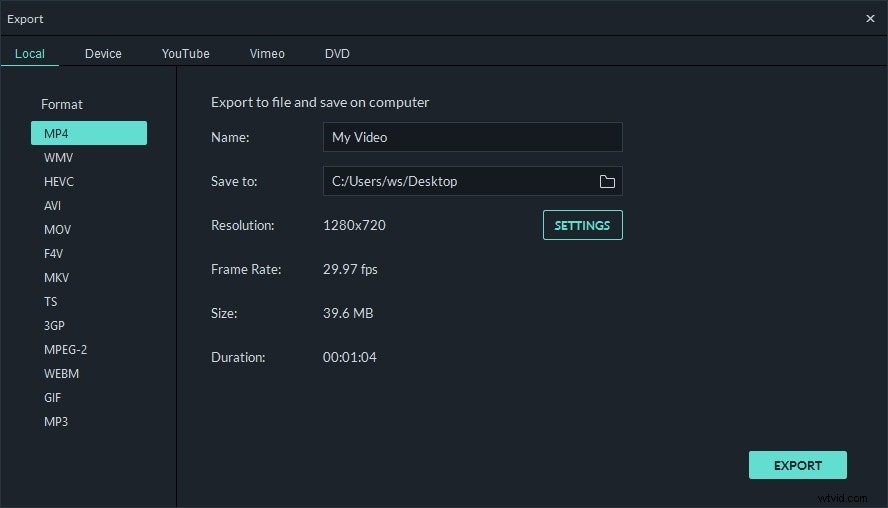
Część 2:Najlepsze edytory wideo klatka po klatce
1 iMovie
Teraz korzystanie z dowolnego zdjęcia lub wideo jest naprawdę łatwe dzięki kreatywnemu edytorowi ramek wideo iMovie. Jest to doskonałe narzędzie dla wszystkich użytkowników urządzeń iPhone/iPad i komputerów Mac, ponieważ mogą oni edytować własne domowe filmy za pomocą edytora wideo iMovie klatka po klatce.
Zalety
- Napraw drżące filmy
- Łatwo edytuj dźwięk w klipie wideo
- Dodanie efektów wizualnych i muzyki w tle
- Dodaj kredyty lub dodawaj teksty z łatwością
Wady
- Tylko dla użytkowników iOS i Mac
- Czasami nie można dopasować funkcji całego edytora klatek wideo
Obsługiwany system operacyjny :Mac/iPhone
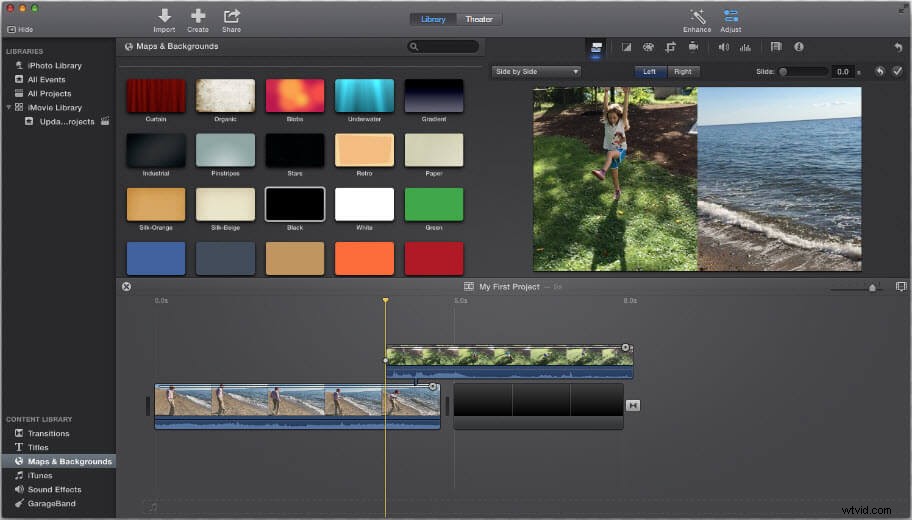
2 Edytor wideo Media.io
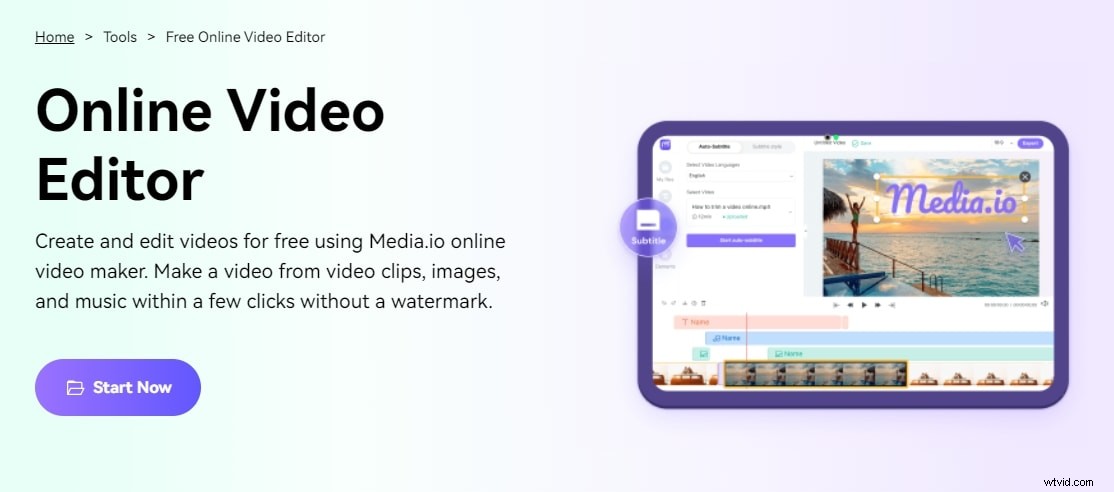
Chociaż inne aplikacje mogą wykonywać różne metody edycji wideo, internetowy edytor wideo Media.io przewyższa je. Pozwala bez wysiłku modyfikować pojedynczą ramkę lub kolekcję ramek. Ten edytor online oparty na przeglądarce działa na wszystkich typach systemów operacyjnych bez żadnych przeszkód. Dodatkowo edytor może pomóc w zapisaniu edytowanego wideo w rozdzielczości 1080p bez znaku wodnego. Edytor jest wyposażony w wiele innych możliwości edycji, takich jak dodawanie tekstu, tytułów, animacji, elementów, a nawet nagrywanie ekranu na żywo.
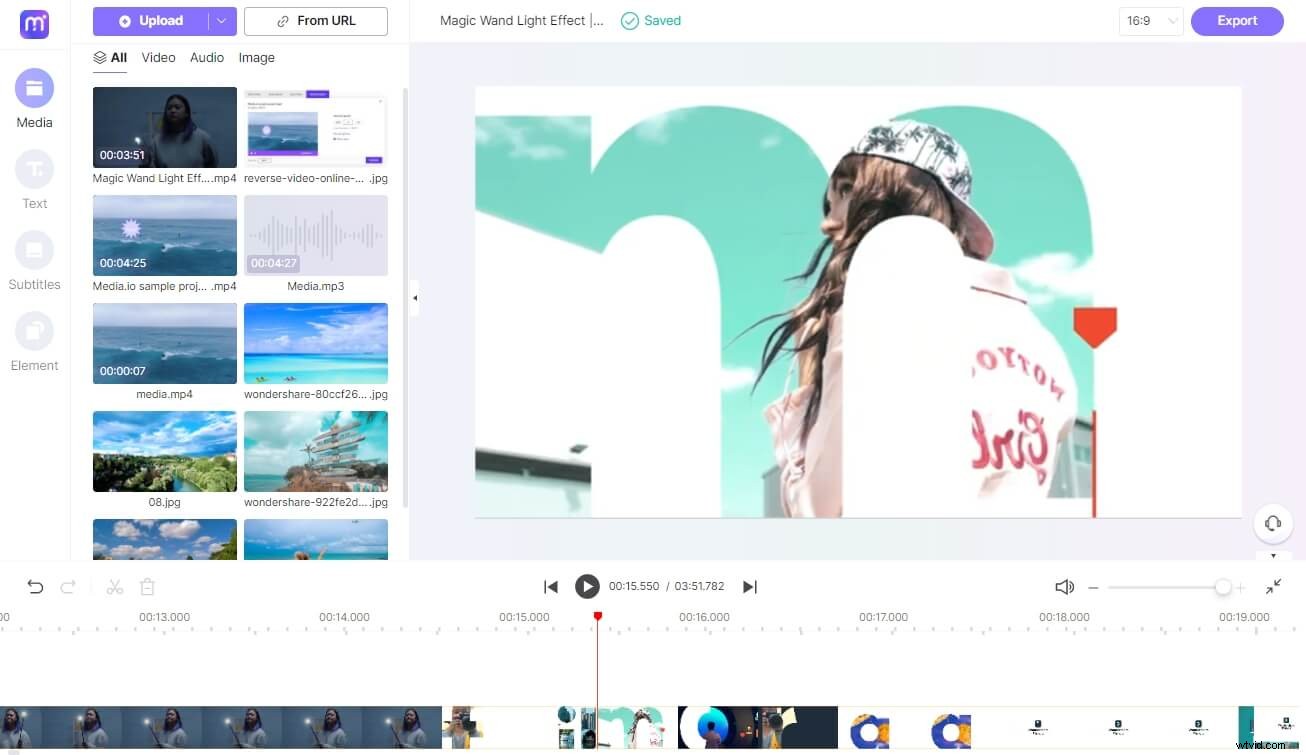
Zalety
- Możesz edytować dźwięk w klipie wideo
- Dodano efekty specjalne i muzykę w tle
- Napisy powinny być dodane do filmu
- Wszystkie podstawowe możliwości edycji, takie jak przycinanie, wycinanie itd., są dostępne
Wady
- Formaty wideo w rozdzielczości 4K nie są obsługiwane
Obsługiwany system operacyjny: Przeglądarki internetowe, działają najlepiej w Chrome
3 Clipchampy
Połączenie rejestratora internetowego i edytora ramek wideo, Clipchamp jest doskonałym narzędziem do tworzenia wysokiej jakości filmów. Dane wyjściowe nagrań są dostępne w wielu różnych formatach.
Zalety
- Interfejs jest prosty i estetyczny, co ułatwia naciśnięcie przycisku nagrywania
- Na procesorze świeci się silnik, dzięki czemu oprogramowanie ładuje się szybciej
- Rozmiar wideo można łatwo zmniejszyć poprzez kompresję
Wady
- Błędy często wpływają na twoją maszynę
- Czasami filmy stają się ziarniste lub przetworzone na postać cyfrową po skompresowaniu
- To nie jest samodzielna aplikacja i jest dostępna tylko online
Obsługiwany system operacyjny :Online
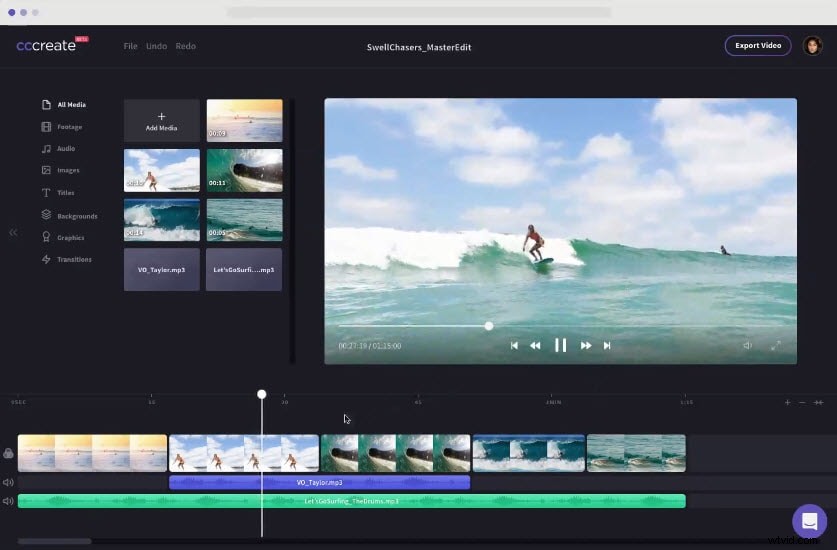
4 KineMaster
KineMaster to rewolucyjny edytor wideo klatka po klatce, który umożliwia edycję wideo w podróży. Jest to darmowe oprogramowanie do edycji ramek wideo na Androida.
Zalety
- Łatwo dodawaj wiele klipów wideo i audio
- Obsługuje multimedia, tekst i kilka rodzajów nakładek graficznych we wszystkich formatach
- Dostępne są wszystkie podstawowe funkcje edytora, takie jak kopiowanie, przycinanie itp.
- Świetna edycja audio z funkcjami, takimi jak zwiększenie wysokości tonu i efekty, takie jak szybkość, głęboki głos itp.
Wady
- Znak wodny można usunąć tylko w wersji pro
- Nie obsługuj formatów audio .wav i .aac
- Formaty wideo 4K nie są obsługiwane
Obsługiwany system operacyjny :Android/iPhone
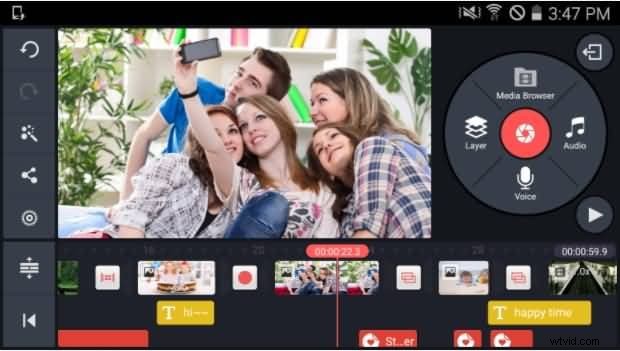
5 premiery
Jeśli pracujesz w branży produkcji wideo, Premiere jest jednym z najlepszych i w pełni funkcjonalnych narzędzi do edycji ramek wideo, które spełni Twoje wymagania.
Zalety
- Premiere to produkt firmy Adobe, wiodącej i najbardziej godnej zaufania nazwy w branży
- Bezproblemowa integracja z całym ekosystemem Adobe
Wady
- Możesz używać tego edytora ramek wideo tylko w modelu subskrypcji
- Jest to kosztowne w porównaniu z innymi samodzielnymi edytorami wideo klatka po klatce
- Niektóre zaawansowane funkcje wymagają dostępu do różnych innych produktów Adobe
Obsługiwany system operacyjny :Windows/Mac

Wniosek
Teraz, po przeczytaniu tego artykułu, jestem pewien, że będziesz wiedział, jak edytować klatki wideo w systemie Windows. Jeśli chcesz spróbować, polecam najnowszą wersję 9 edytora wideo Filmora. Możesz wykonać powyższe kroki, aby edytować klatki wideo. Pobierz i wypróbuj teraz!
